
Profitez au maximum de votre smartphone Samsung Galaxy S21
Vous lancer avec le Samsung S21

Nous avons répertorié quelques astuces utiles pour vous. Ainsi, vous profiterez encore plus de votre smartphone polyvalent Samsung S21.
- Astuce 1. Prenez des photos et des vidéos nettes.
- Astuce 2. Utilisez votre S21 d'une seule main.
- Astuce 3. Configurez la barre de navigation ou les gestes.
- Astuce 4. Utilisez le taux de rafraichissement le plus élevé.
- Astuce 5. Utilisez des widgets.
- Astuce 6. Configurez le bouton de veille.
Astuce 1 : prenez des photos et des vidéos nettes

Les modèles Samsung S21 sont dotés de caméras avancées. Le S21 et le S21 Plus vous permettent déjà de prendre des photos d'une netteté exceptionnelle, mais le S21 Ultra offre encore plus de possibilités. En effet, cet appareil peut zoomer 10 fois sans diminuer la netteté de vos photos et vidéos. Grâce à l'objectif grand angle, vous pouvez parfaitement photographier de grands bâtiments ou groupes de personnes. De plus, ces appareils disposent d'un mode pour les photos de portrait et de nuit. Dans notre article conseils, nous vous expliquons de A à Z comment utiliser toutes les fonctions de la caméra.
Astuce 2 : utilisez votre S21 d'une seule main
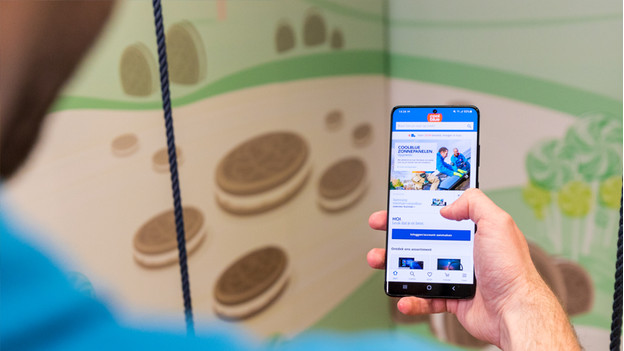
Le Samsung Galaxy S21 est compact, mais le S21 Plus et l'Ultra ont un grand écran qui est difficile à manipuler d'une seule main. C'est pourquoi tous les appareils S21 disposent d'une fonction qui permet de réduire la fenêtre. Ainsi, vous pouvez accéder à tout d'une seule main. Voici comment vous l'activez :
- Allez dans Paramètres.
- Appuyez sur Fonctions avancées.
- Sélectionnez Mode Utilisation à une main.
- Basculez le curseur et activez l'utilisation à une main.
- Cliquez sur Mode Utilisation à une main.
- Choisissez si vous souhaitez activer cette fonction avec un geste ou un bouton.
Astuce 4 : utilisez le taux de rafraichissement le plus élevé

Les écrans de tous les modèles Samsung S21 peuvent se rafraichir 120 fois par seconde. Ainsi, les mouvements sont fluides lorsque vous scrollez ou jouez. Puisque ce taux de rafraichissement élevé de 120 Hz entraine une décharge rapide de votre batterie, l'écran est réglé par défaut sur le taux économique de 60 Hz. Vous souhaitez quand même activer le taux de rafraichissement élevé ? Suivez alors ces étapes :
- Allez dans Paramètres.
- Appuyez sur Affichage.
- Allez dans Fluidité des mouvements.
- Sélectionnez Fréquence d'actualisation élevée (120 Hz).
Astuce 5 : utilisez des widgets

Un widget est une version simplifiée et réduite d'une appli sur votre écran d'accueil, qui permet de voir les informations les plus importantes de cette appli en un coup d'œil. Par exemple, vous pouvez utiliser un widget pour consulter les horaires de votre train ou vérifier votre agenda de la journée.
- Appuyez n'importe où sur votre fond d'écran pendant quelques secondes.
- Appuyez sur Widgets en bas de l'écran.
- Touchez et maintenez le widget que vous souhaitez placer et faites-le glisser vers l'un de vos écrans d'accueil.
Astuce 6 : configurez le bouton de veille

Sur le côté de votre Samsung S21, près des boutons de volume, vous trouverez le bouton veille. Si vous appuyez une fois sur ce bouton, votre S21 se mettra en veille. Si vous appuyez 2 fois, la caméra s'ouvrira. Si vous le maintenez enfocé, vous ouvrirez Bixby. Vous préférez que votre S21 ouvre une appli ou affiche le menu d'alimentation ? Réglez alors les paramètres du bouton de veille :
- Allez dans Paramètres.
- Appuyez sur Fonctions avancées.
- Sélectionnez Touche latérale.



